
V súčasnej dobe, WhatsApp Messenger, ktorý je k dispozícii zadarmo na väčšine platforiem, vrátane zariadení Android, poskytuje vysokú spoľahlivosť, a preto sa teší širokej popularite, je jednou z najobľúbenejších aplikácií v oficiálnom obchode Google Play. Avšak, dokonca aj zohľadnenie týchto štandardných bezpečnostných parametrov, nemusí stačiť na zabezpečenie ochrany osobných údajov. Prostredníctvom pokynov vám povieme aktuálne spôsoby inštalácie hesla na štandardnej a tretej strany.
Nastavenie hesla na WhatsApp
Ak chcete nainštalovať heslo na WhatsApp, môžete použiť mnoho riešení, väčšinou redukované na používanie softvéru na trhu. V tomto prípade sa každý alebo iný vzťahuje na tretie strany alebo štandardné prostriedky. Budeme venovať pozornosť všetkým možnostiam, ale zvážte predvolené Android, nie sú žiadne ďalšie nástroje na ochranu aplikácií, napríklad na iPhone.Metóda 1: Dvojitá kontrola
Na rozdiel od ohrozujúcej väčšiny aplikácií, ktoré poskytujú podobné funkcie, WhatsApp spočiatku zaručuje najvyššiu bezpečnosť osobných údajov pomocou potvrdzovacieho kódu ako heslo pre autorizáciu, pri každom poslaní na zvonené telefónne číslo. Ak to nestačí, môžete pridať šek pomocou ručne nainštalovaného 6-miestneho PIN kódu.
- Spustite WhatsApp a na niektorom z kariet, stlačte tlačidlo MENU v pravom hornom rohu obrazovky. Z zobrazenia zoznamu vyberte položku "Nastavenia".
- Ďalej prejdite na časť "Účet" a ťuknite na riadok "Dvojitý šek". V budúcnosti môžete túto funkciu deaktivovať z tej istej časti.
- Na začiatočnej stránke "Dvakrát kliknite na tlačidlo Skontrolovať", použite tlačidlo "Povoliť" av prezentovanom textovom poli pridajte šesť ľubovoľných čísel. Ak chcete pokračovať, kliknite na tlačidlo "Ďalej" v dolnej časti obrazovky.
- Môžete dokončiť postup pri pridávaní PIN kódom potvrdením predtým zadaného počtu čísel. Po opätovnom zadaní kliknite na tlačidlo Ďalej.
- Pre možnosť resetovať PIN kód nainštalovaný v budúcnosti, budete vyzvaní na viazanie e-mailových adries. Zadajte požadovanú poštovú schránku potvrdením alebo kliknite na tlačidlo "Preskočiť".
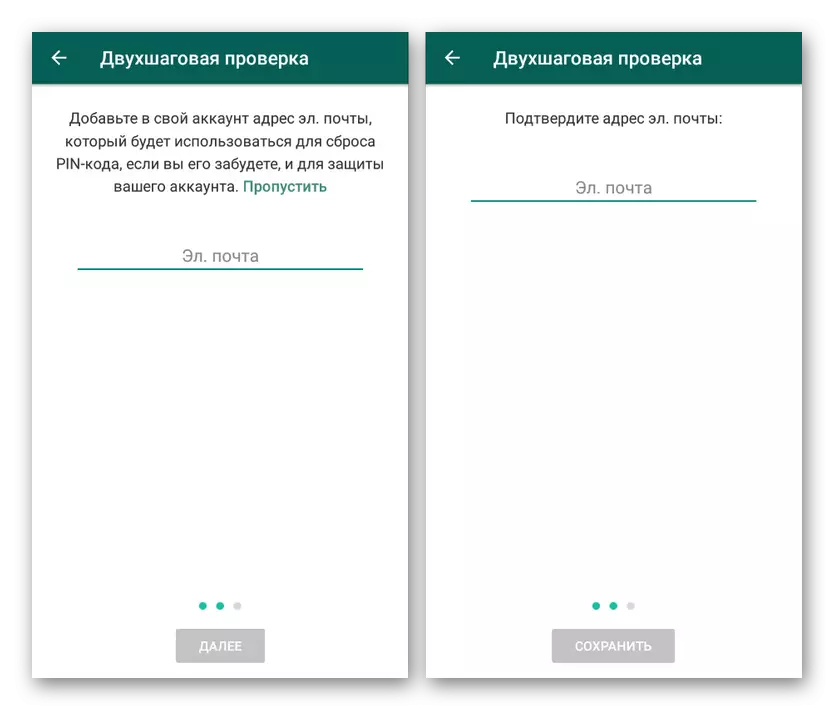
Po úspešnom ukončení postupu sa na obrazovke objaví vhodné oznámenie. Ochrana sa vypne bez dodatočných potvrdení na dvojitej stránke.
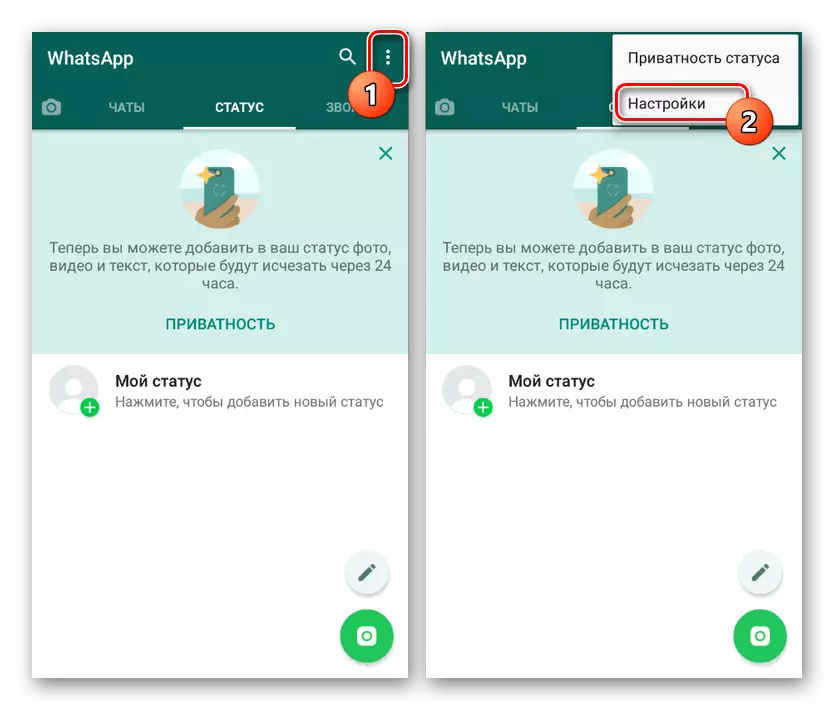
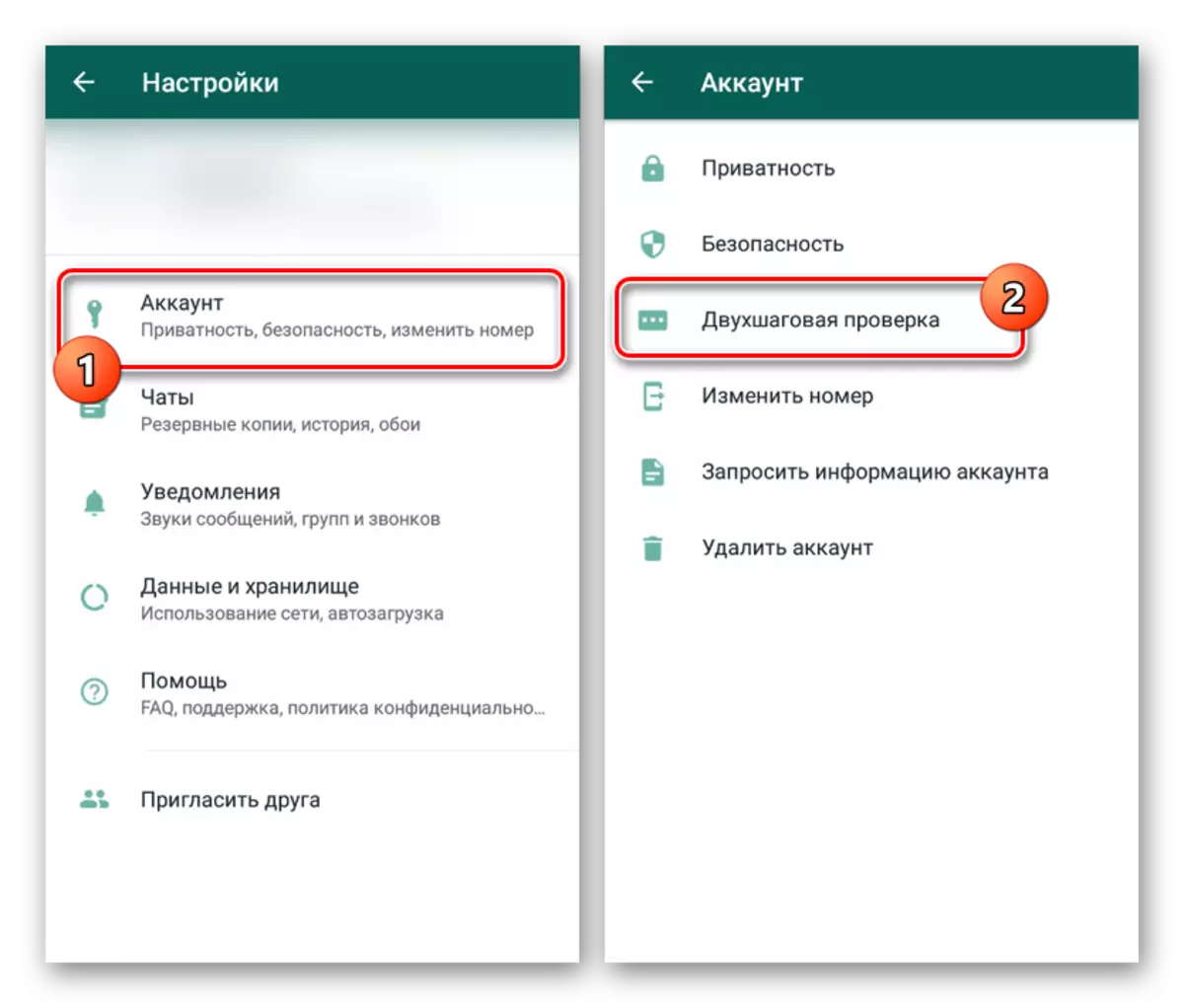
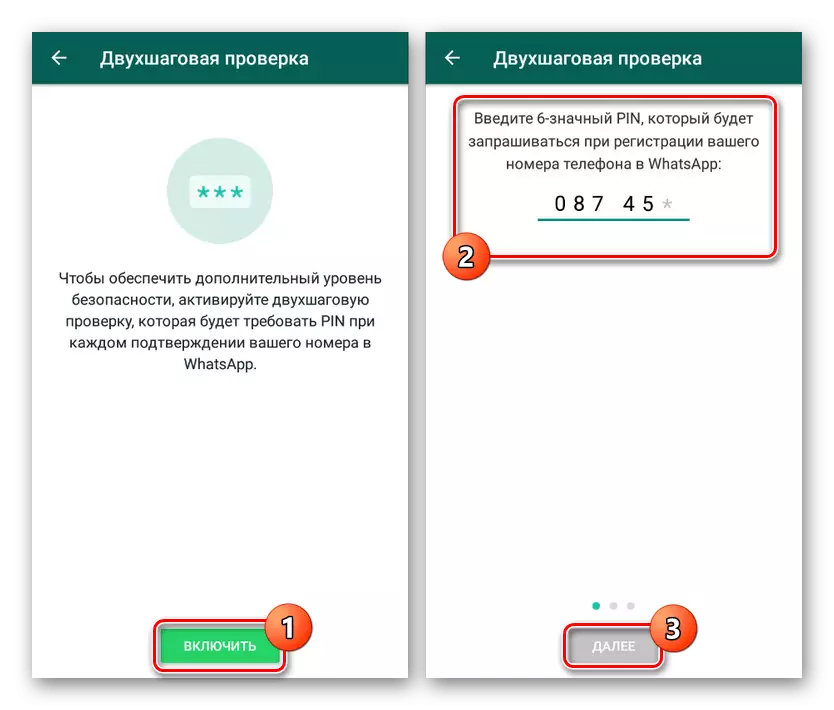
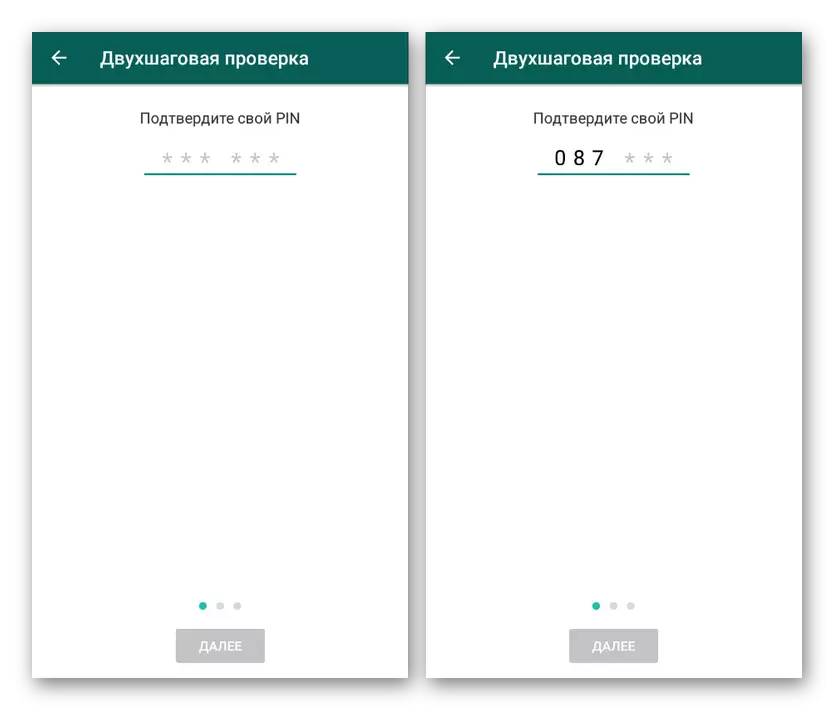
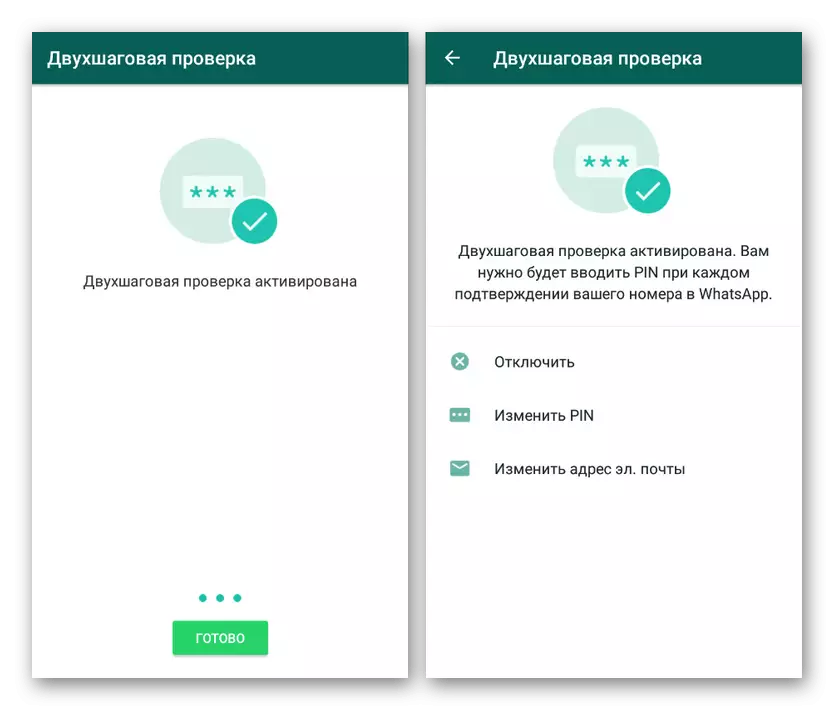
Po zapnutí tejto funkcie sa po určitom čase zobrazí aplikácia prvá skúšobná žiadosť PIN kódu. Následne sa zadaním pridaného hesla vyžaduje zakaždým, keď autorizujete v WhatsApp.
Metóda 2: Chatlock +
Hlavná a jediná Chatlock + funkcia je poskytnúť nástroje na inštaláciu hesla na WhatsApp a niektorých ďalších poslov za určitých podmienok, ako je zámok obrazovky alebo po určitom časovom období. Aplikácia je kompatibilná s akoukoľvek verziou Android a funguje nepostrehnuteľne ako pre užívateľské oko a pre prostriedky zariadenia.
Stiahnite si Chatlock + z Google Play Market
- Po inštalácii a otvorení sa okamžite zobrazí výzva na zadanie PIN kódu určeného na ochranu Chatlock + Nastavenia zo zmien. Okrem toho, cez aplikáciu "Nastavenia", musíte pridať povolenie na prístup k zoznamu inštalovaných komponentov.
- Po pochopení základných parametrov, uistite sa, že navštívite internú časť "Nastavenia", aby ste upravili softvér pre osobné uváženie. Najmä nastavte "Chrániť odinštalovanie z Google Play", aby ste obmedzili aplikáciu pre štandardné nástroje.
- Návrat na úvodnú stránku Po vykonaní zmien v nastaveniach použite tlačidlo "ON / OFF" v linke WhatsAPP medzi aplikáciami nájdených. V dôsledku toho sa na obrazovke zobrazí ponuka s výberom jedného z automatických režimov blokovania.
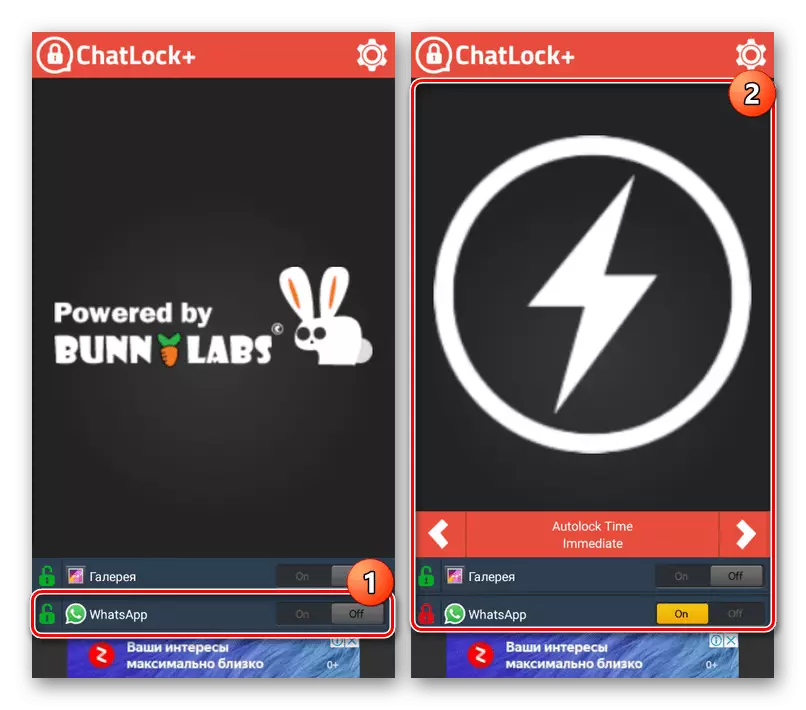
Teraz môžete zatvoriť program a dokonca vykonať reštart zariadenia, ale nejako, na prístup k WhatsApp v budúcnosti budete musieť zadať heslo, ktoré zadáte, keď sa prvýkrát zapnete Chatlock + alebo prostredníctvom interných parametrov.
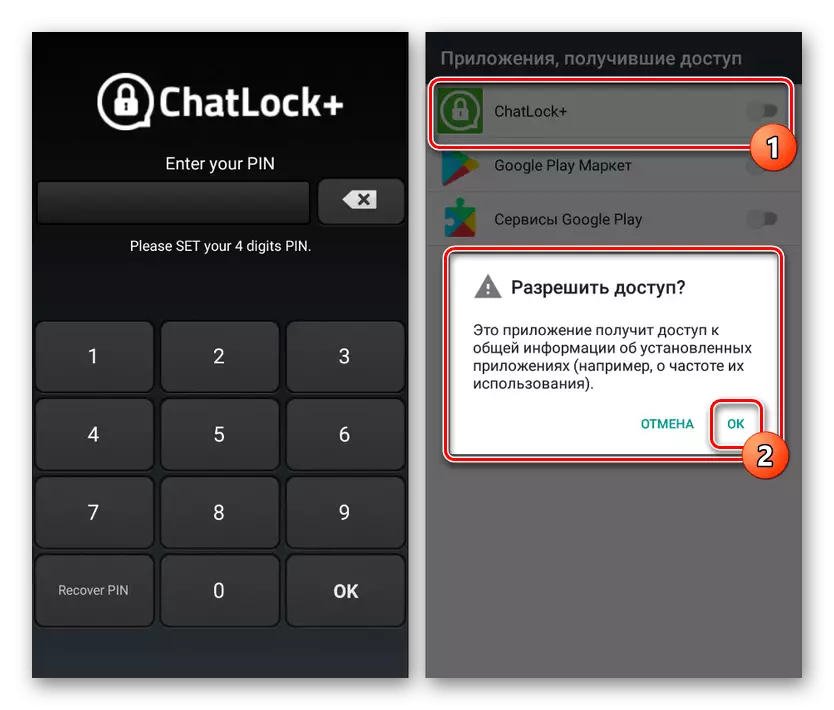
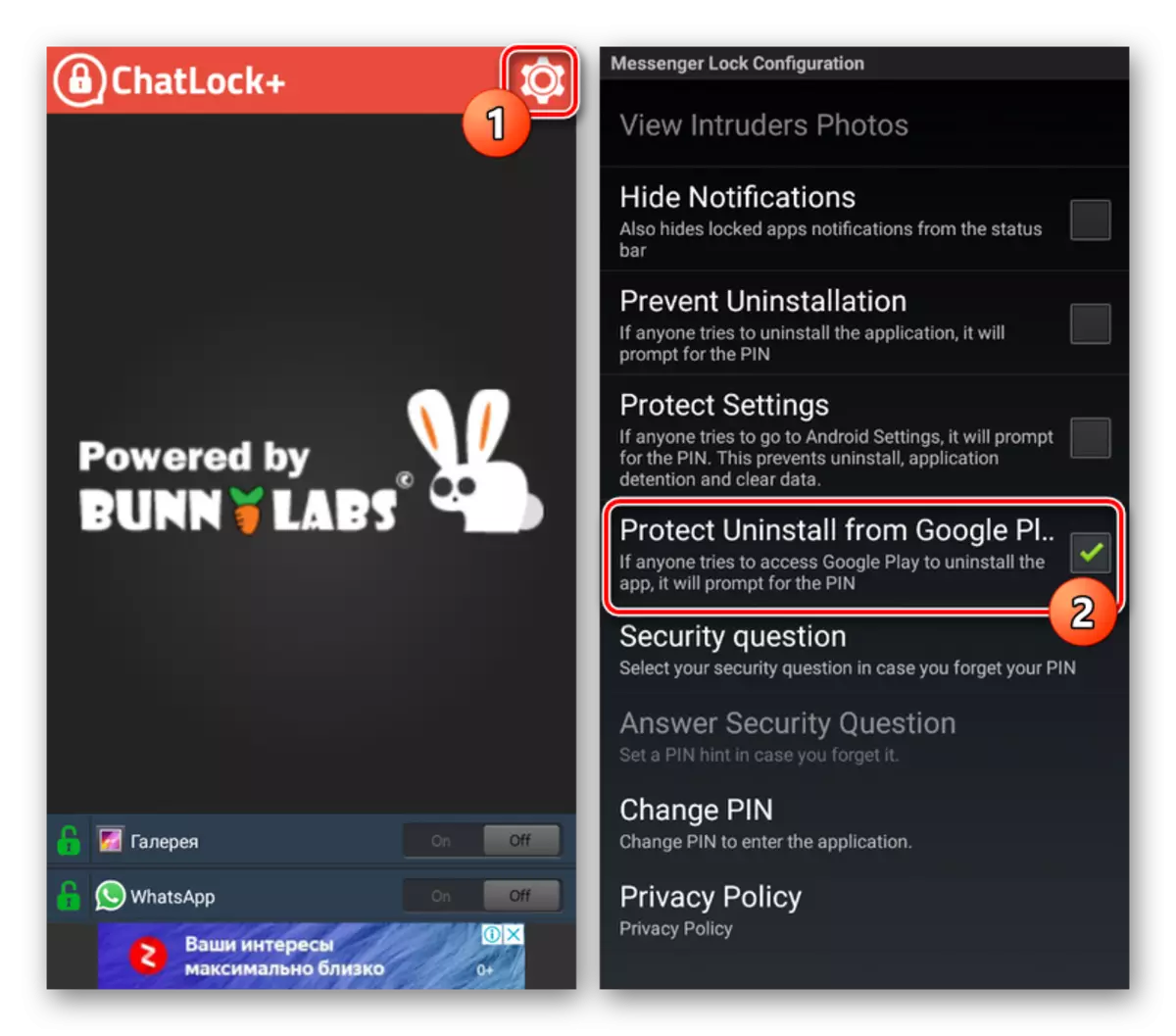
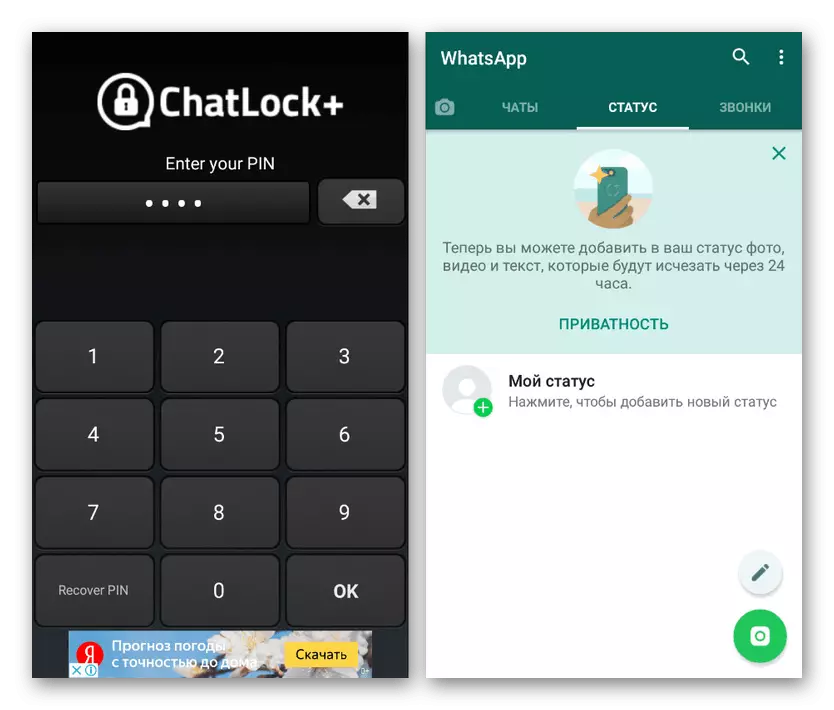
Rovnako ako akákoľvek následná aplikácia, Chatlock + nie je oficiálnym doplnkom pre klienta WhatsAPP, a preto môže v niektorých prípadoch nesprávne fungovať. Všeobecne platí, že z tohto dôvodu sme predkladali niekoľko možností naraz, len čiastočne odlišné od seba.
Metóda 3: Norton App Lock
Ďalšie Universal Norton App Lock Solution Umožňuje selektívne blokovať programy na zariadení so systémom Android, čo si vyžaduje dodatočné potvrdenie. Na rozdiel od predtým zváženej možnosti, s pomocou tohto softvéru, môžete chrániť WhatsApp nielen s pomocou PIN kódu, ale aj spoľahlivejších typov identifikácie.
Stiahnite si Norton App Lock z Google Play Market
- Na úvodnej stránke "Povoliť ďalšie funkcie", klepnite na "Set" a na stránke, ktorá sa otvorí, vyberte službu Lock Služba Norton App. Potom zmeňte polohu posúvača na stav "Enabled".
- Potom musíte pridať heslo pomocou grafického tlačidla alebo pin. Zvolená možnosť kedykoľvek je možné zmeniť nastavenia.
- V ďalšom kroku použite odkaz "Vyberte účet Google" av okne, ktoré sa zobrazí, vyberte jednu z účtov. Toto je potrebné obnoviť prístup k aplikáciám v prípade predtým straty zadaného kódu.
- Akonáhle na hlavnej stránke, rozbaľte menu v ľavom hornom rohu obrazovky a kliknite na tlačidlo "Aktivovať administrátora zariadenia". Prostredníctvom možností je potrebné zabezpečiť prístupové práva, čím zabezpečte aplikáciu od odstránenia.

Táto akcia bude musieť potvrdiť pomocou grafického tlačidla alebo pinového kódu založeného na začiatku.
- Prostredníctvom hlavného menu ako doplnok nájdete v časti "Parametre". Je tu, že môžete zmeniť nastavenia, vrátane existujúceho hesla a typ potvrdenia.
- Po pochopení predbežného spracovania a parametrov sa vráťte na úvodnú stránku a nájdite WhatsApp. Klepnite na ikonu otvoreným zámkom na pravej strane stránky, aby ste aktivovali zámok.

Teraz, keď sa pokúšate ísť na WhatsApp, na obrazovke sa na obrazovke objaví pin dotaz alebo grafický kľúč, po zadaní toho, ktorý prístup k aplikácii sa otvorí. Zároveň, kedykoľvek môžete použiť menu na resetovanie zabudnutého hesla.
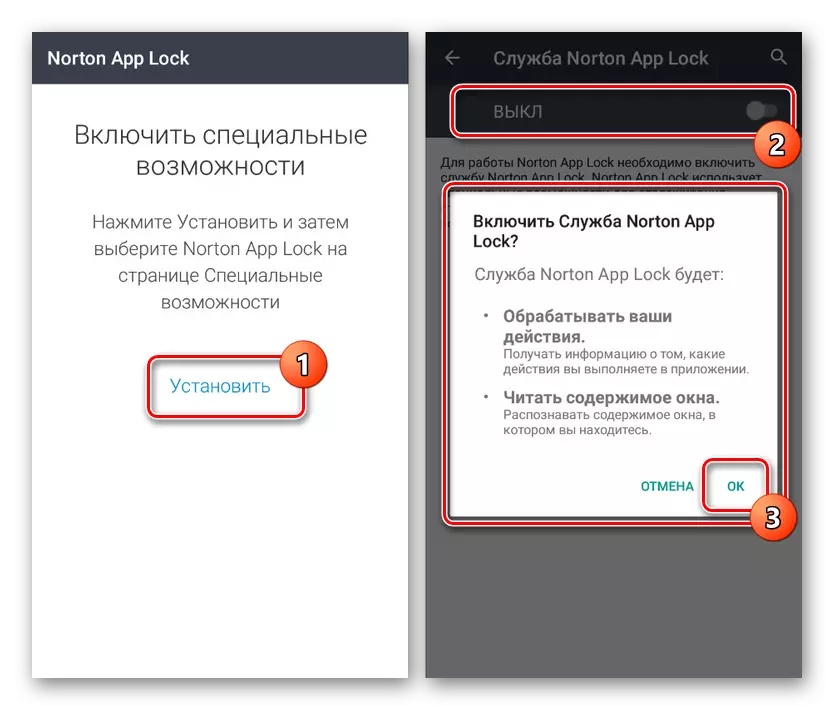
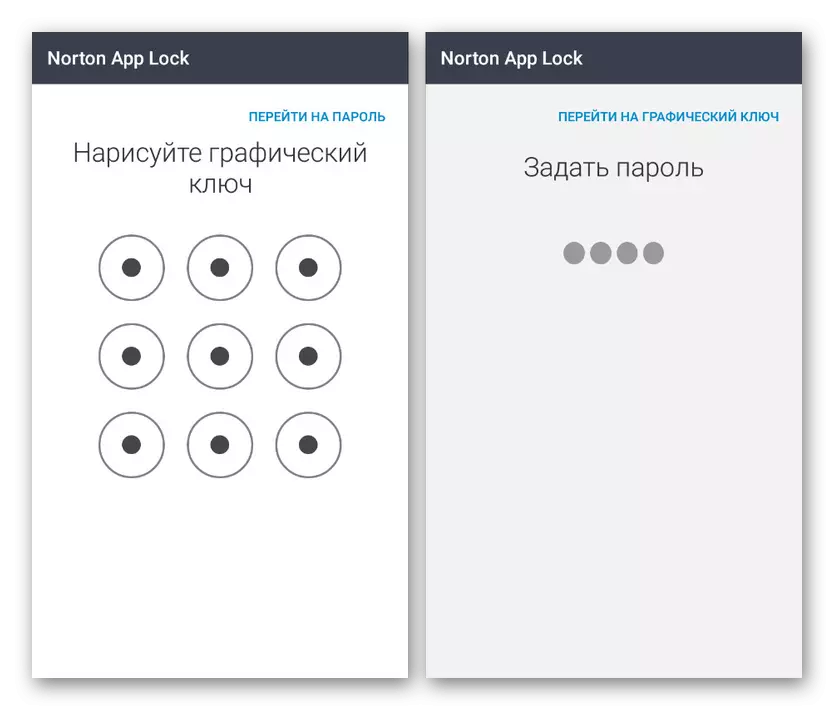
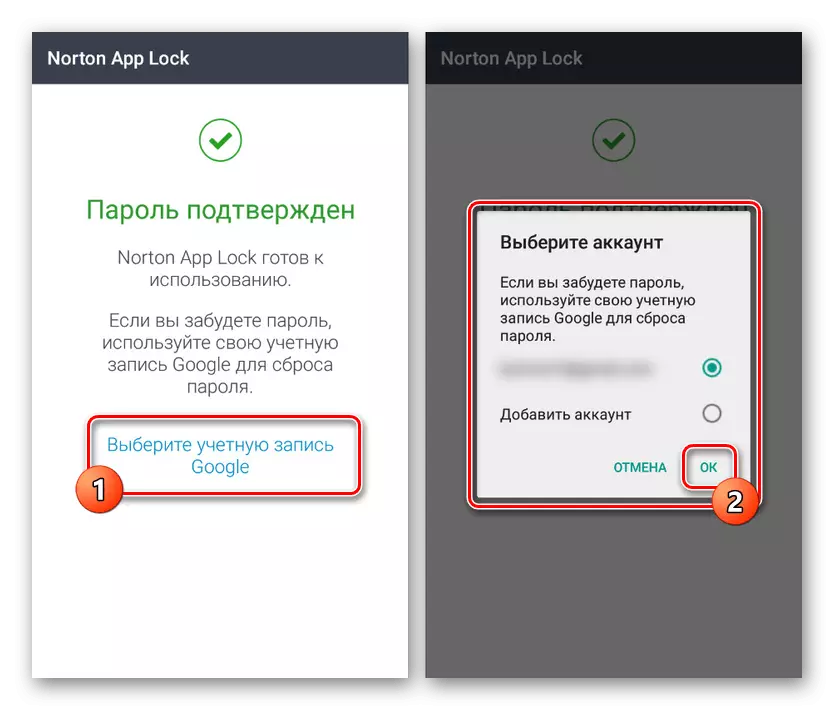
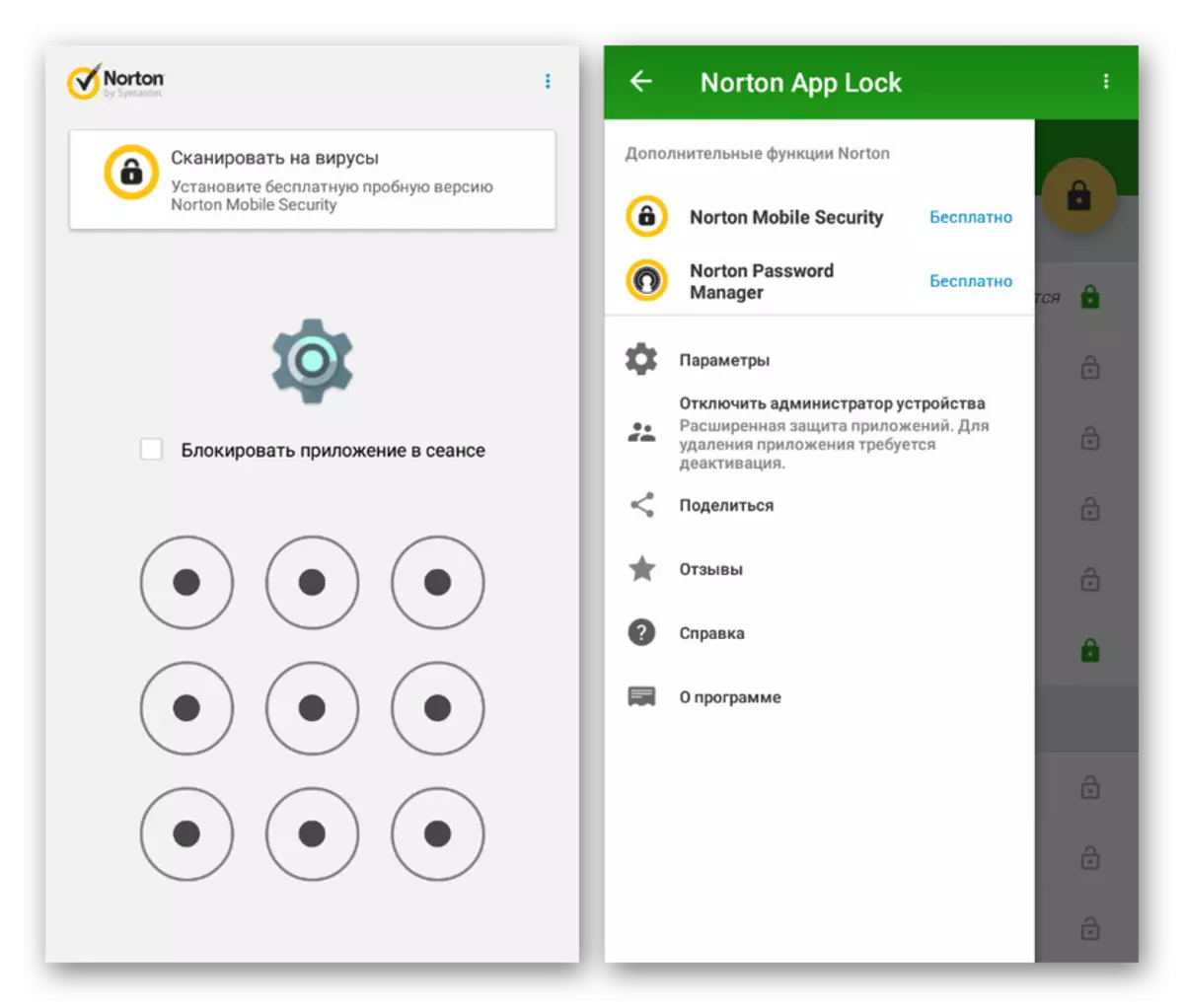
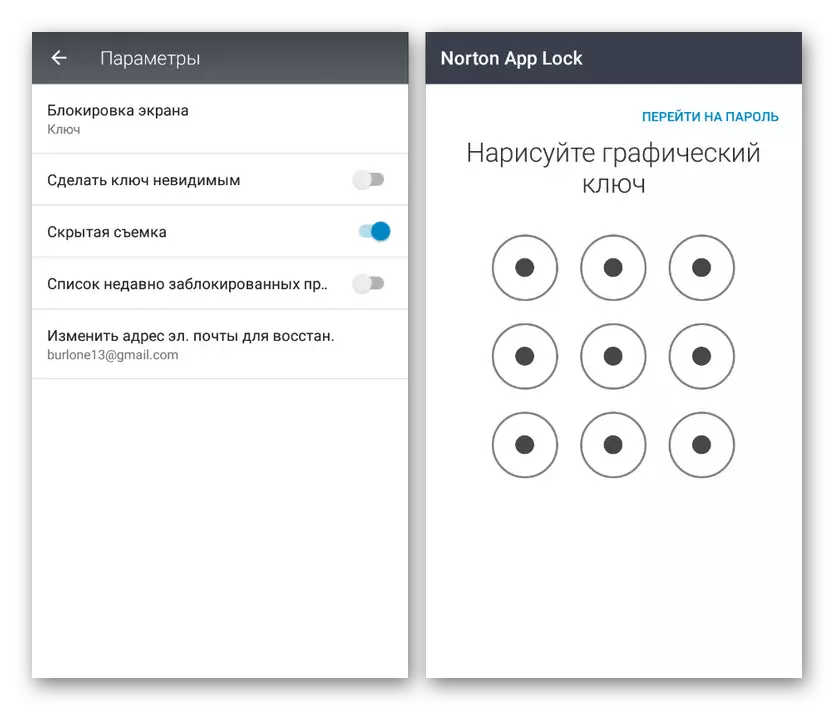
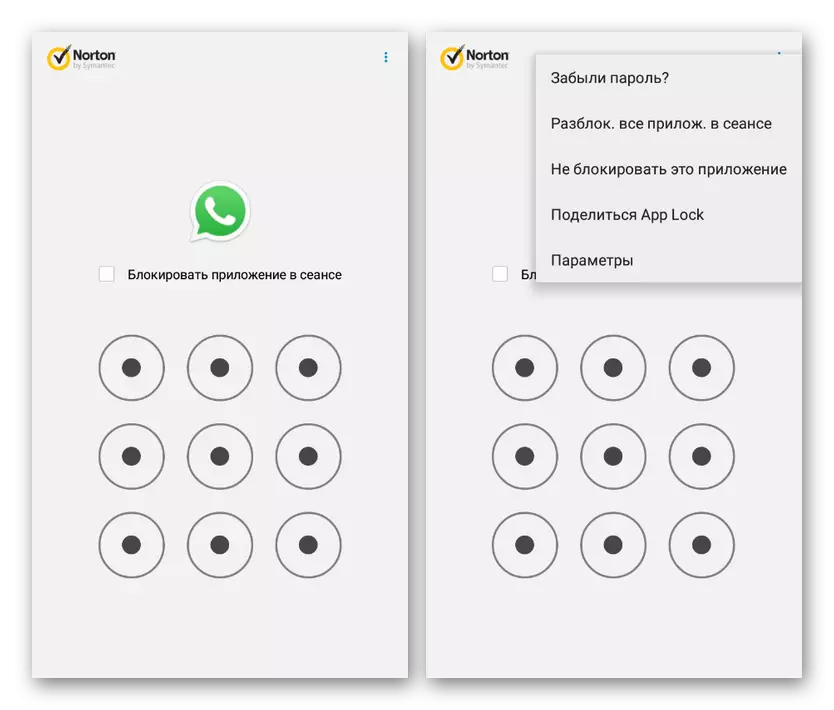
Funkcia Norton App Lock na všeobecnom pozadí je podpora ruského jazyka, výrazne zjednodušiť používanie. Okrem toho, väčšina funkcií, ako je ukladanie prístupu k aplikáciám pred opätovným reštartom, môže byť monitorované prostredníctvom parametrov.
Metóda 4: Locker pre čo je Chat App
Ako súčasť tohto článku je skrinka pre čo je Chat App zameraná len výlučne na WhatsApp Lock pomocou PIN kódu, ale zároveň to robí oveľa lepšie ako prevažná väčšina analógov. Pri použití môžete blokovať nielen aplikáciu, ale aj samostatné chaty.
Download Locker for Whats Chat App z Google Play Market
- Nainštalujte a spustite aplikáciu ihneď v počiatočnom štádiu indikuje požadovaný PIN kód zo štyroch čísel na ochranu parametrov. Potom sa tiež uistite, že ste zadali e-mailovú adresu na prístup k núdzovému prístupu a stlačte tlačidlo "Uložiť".
- Na úvodnej stránke v kontextovom okne vyberte odkaz "Povoliť" av "špeciálnych funkciách", vyberte "Locker pre APP CHAT APP". Táto funkcia musí byť "povolená" zodpovedajúcim posuvníkom.
- Po ukončení konfigurácie programu sa vráťte na obrazovku Štart a kliknite na ikonu "+" v dolnej časti obrazovky. Potom sa aplikácia WhatsApp automaticky otvorí s návrhom na výber chat, ktorý chcete chrániť.
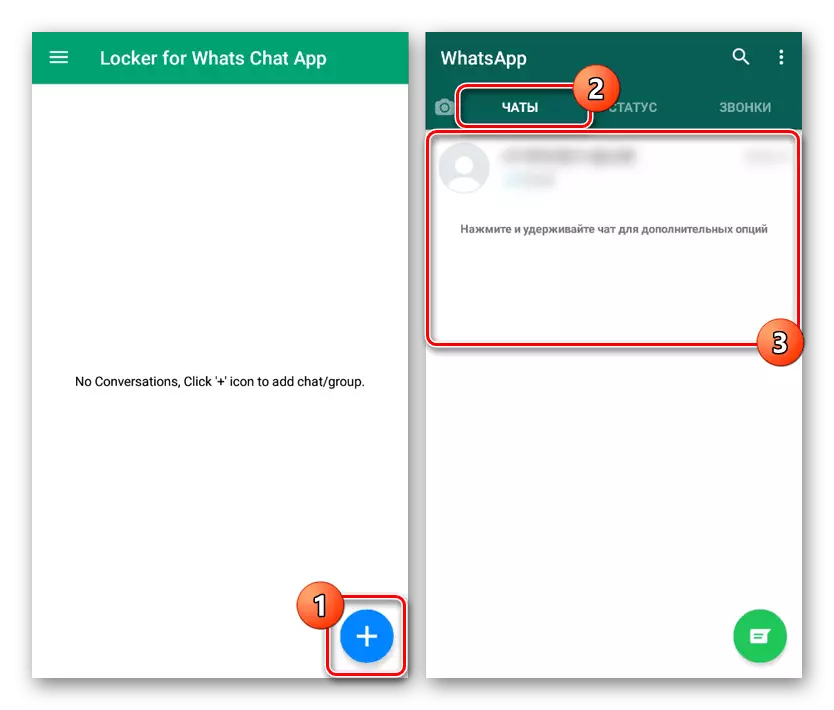
Výsledkom je, že vybraný chat na hlavnej stránke programu s možnosťou odomknutia prístupu podľa potreby. Ak chcete zadať Korešpondenciu pomocou klienta WhatsApp, budete musieť zadať heslo z skrinky pre čo je Chat App.
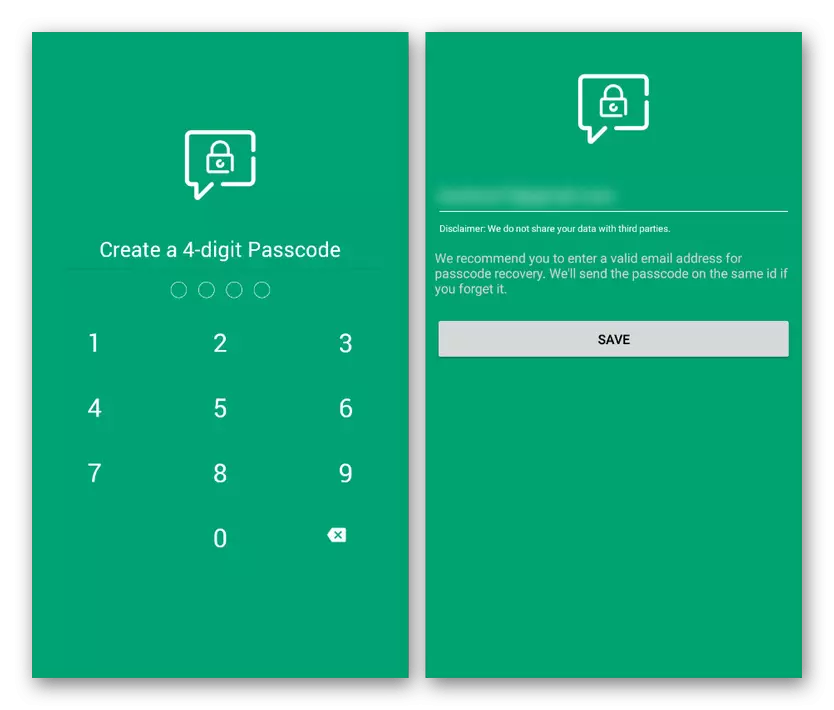
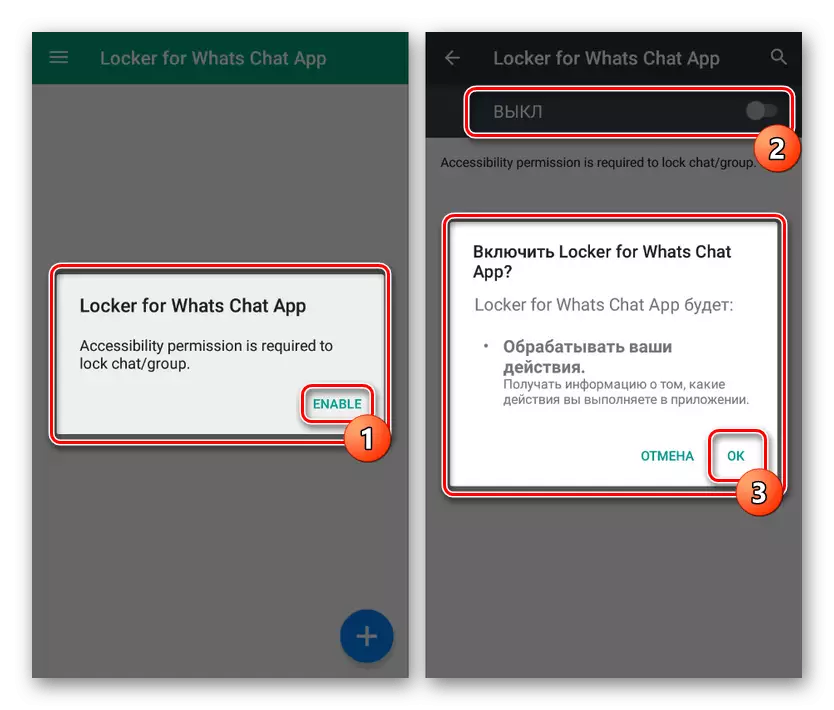
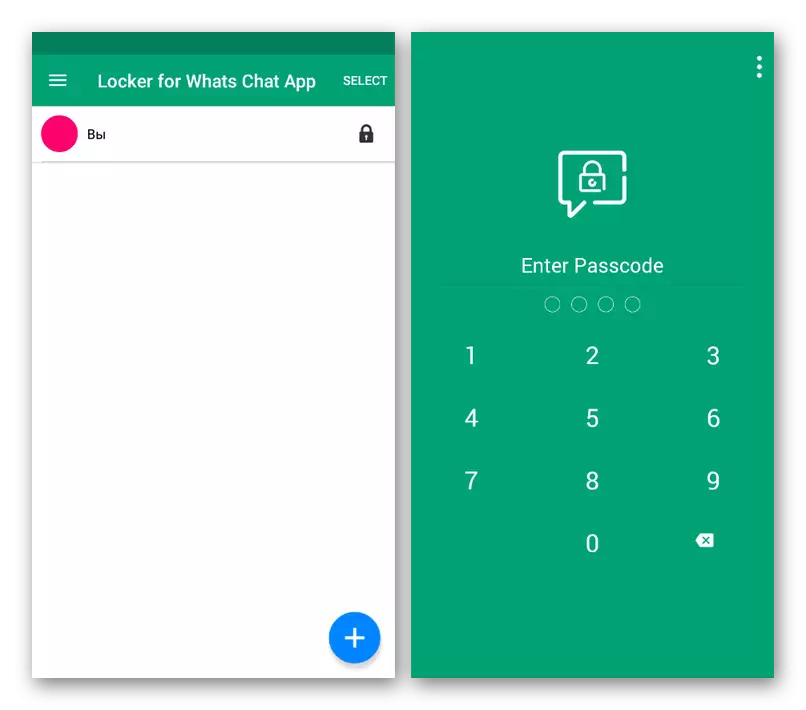
Locker pre to, čo je chat aplikácie platí zadarmo, čo vám umožní používať všetky dostupné funkcie bez ihneď po inštalácii. Je to táto možnosť, ktorá si zaslúži najväčšiu pozornosť pri nastavení hesla na WhatsApp.
Záver
Väčšina zadaných aplikácií, aj keď vám umožní zabezpečiť heslo klienta WhatsApp, stále môže byť odstránené bez akýchkoľvek problémov, čím sa znižuje spoľahlivosť. Aby ste sa tomu vyhli, pre aplikácie bez funkcie sebaobrany je najlepšie pridať ďalšie nástroje, ktoré zakazujú odstránenie programov bez potvrdenia hesla. To, samozrejme, môže ovplyvniť telefónne zdroje, ale určite zaručuje vysokú úroveň bezpečnosti.
Pozri tiež: Inštalácia rodičovskej kontroly na Android
